Detaillierte Anleitungen zur Benutzung finden Sie in der Bedienungsanleitung.
[. . . ] 9222-2890-14 AV-A304/ME200304
D Scanner-Bedienungsanleitung
Für den richtigen und sicheren Gebrauch
Lesen Sie sich vor Gebrauch dieses Produktes sorgfältig alle Hinweise und Warnungen durch.
WARNUNG
· Betreiben Sie das Gerät nur mit Strom innerhalb des angegebenen Spannungsbereichs. Eine falsche Spannung kann zu Schäden oder Verletzungen durch elektrischen Schlägen führen. · Benutzen Sie nur das mitgelieferte Netzgerät (Ya Hsin Industrial 019-240840) mit der auf dem Gerät angegebenen Spannung. Ein ungeeignetes Netzgerät kann zu Schäden am Gerät oder zu Verletzungen durch Feuer oder zu elektrischen Schlägen führen · Nehmen Sie das Gerät nicht auseinander. [. . . ] Die Eingabeauflösung kann in der , , DiMAGE Scan Utility"-Software von 337 dpi bis zur maximalen Auflösung von 5400 dpi eingestellt werden.
Farbprofile
Bei Installation der , , DiMAGE Scan Utility"-Software werden die für dieses Scannermodel passenden, unten aufgeführten Scanner-Profile automatisch installiert. Angaben zu dem genauen Installationsort finden Sie in der Software-Bedienungsanleitung. Diese Profile werden für die professionelle Farbanpassung mit Profil-Konvertierungen in speziellen Bildbearbeitungs- oder DTPAnwendungen benötigt. Bei Verwendung dieser Profile kann die Farbwiedergabe von der Standard-Farbanpassung der Scansoftware abweichen. Weitere Informationen zur Farbanpassung finden Sie in der , , DiMAGE Scan"-Software-Bedienungsanleitung. MLTF5400. icc Verwendung bei Positiv-Material und jeder Farbtiefe außer 16-bit linear. MLTF5400p. icc Verwendung bei Positiv-Material und einer Farbtiefe von 16-bit linear.
13
, , Quick Scan"-Taste und , , DiMAGE Scan Launcher"-Software
Durch Drücken der , , Quick Scan"-Taste können verschiedene , , DiMAGE Scan"Anwendungen gestartet werden. Sobald Sie die , , Quick Scan"-Taste drücken, erscheint der , , DiMAGE Scan Launcher". Klicken Sie einfach auf einen der Buttons, um die entsprechende Anwendung zu starten. Es sollte sich dabei kein Filmhalter im Scanner befinden. , , Quick Scan"-Taste
Wenn Sie den , , Batch Scan Utility"-Button anklicken, initialisiert sich der Scanner. Legen Sie bei Erscheinen der Meldung , , Filmhalter einlegen" diesen in den Scanner; alle Bilder im Filmhalter werden gescannt und gespeichert . Der Filmhalter wird am Ende des Vorgangs automatisch ausgegeben. Um diesen Vorgang zu wiederholen, legen Sie einen anderen Film in den Filmhalter und legen Sie diesen wiederum in den Scanner ein. Klicken Sie auf den , , Batch Scan Utility"-Button, um mit dem Scanvorgang zu beginnen. Der Scanner wird vor dem Scanvorgang des ersten Filmhalters initialisiert. Um die Einstellungen der , , Batch Scan Utilitiy"-Software zu ändern, klicken Sie auf den Button , , Einstellungen". Weitere Informationen hierzu finden Sie im Abschnitt , , Batch Scan Utility"Software in der Software-Bedienungsanleitung.
Die Launcher-Software kann verwendet werden, um eine BildbearbeitungsAnwendung zu öffnen, mit der der Scanner verwendet werden soll.
2
3
1
Um die Anwendung festzulegen, klicken Sie auf den , , Ansicht"-Button (1); die Dialogbox , , Öffnen" erscheint. Klicken Sie auf die Anwendung, um sie zu die automatisch geöffnet werden soll. Klicken Sie auf , , Öffnen" (2), um den Vorgang fertig zu stellen; der Name der Anwendung wird angezeigt (3).
14
Weitere Informationen zum Scanner
Die , , Quick Scan"-Taste kann dazu verwendet werden, eine einzelne Anwendung direkt zu starten. Wählen Sie einfach die Anwendung aus dem Listenfeld im unteren Bereich des Launchers; jedes Mal, wenn die , , Quick Scan"-Taste gedrückt wird, wird diese Anwendung durch die LauncherSoftware gestartet. Wenn die , , Batch Scan Utility"-Software gewählt ist, wird der Scanner beim erstmaligen Drücken der , , Quick Scan"-Taste initialisiert und die Meldung zum Einlegen des Filmhalters wird angezeigt. Beim späteren Scannen von Bildern, legen Sie einfach den Filmhalter ein und drücken Sie die , , Quick Scan"-Taste.
Systemvoraussetzungen für Pixel Polish
Ihr Computer muss die folgenden Systemvoraussetzungen erfüllen, damit Sie Pixel Polish verwenden können:. [. . . ] Führen Sie das Reset-Werkzeug in das kleine Loch auf der Seite des Scanners ein, bis der Schnappverschluss die Tür freigibt. Achten Sie hierbei darauf, keine übermäßige Kraft anzuwenden. Das Reset-Werkzeug kann in einem speziellem Clip an der Unterseite bei den vorderen Füßen des Scanners aufbewahrt werden. Schieben Sie das Werkzeug zwischen den vorderen und hinteren herausstehenden Clip, wie in der Illustration dargestellt.
Technische Hilfe
Wenden Sie sich für Informationen zur Installation, den empfohlenen Firewire-Karten oder Kompatibilität der Anwendungsprogramme zunächst an Ihren Händler. [. . . ]

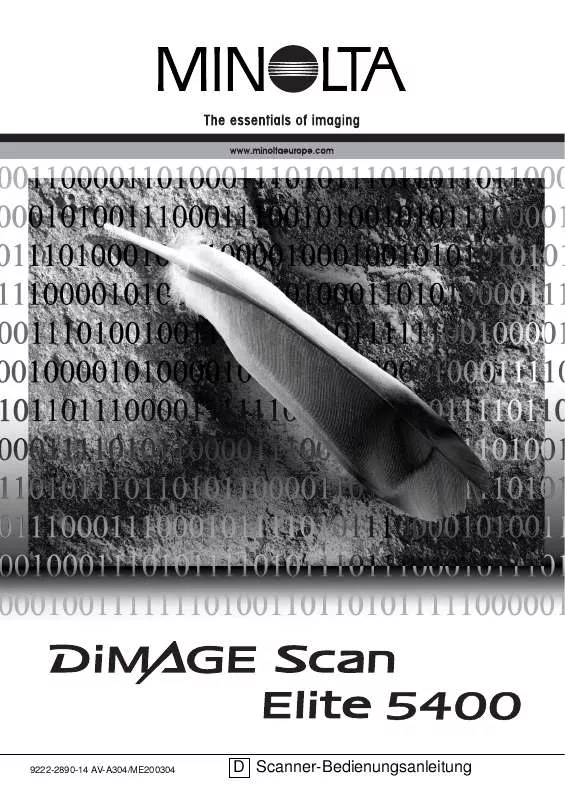
 MINOLTA DIMAGE SCAN ELITE 5400 (1085 ko)
MINOLTA DIMAGE SCAN ELITE 5400 (1085 ko)
 MINOLTA DIMAGE SCAN ELITE 5400 (1567 ko)
MINOLTA DIMAGE SCAN ELITE 5400 (1567 ko)
 MINOLTA DIMAGE SCAN ELITE 5400 (1567 ko)
MINOLTA DIMAGE SCAN ELITE 5400 (1567 ko)
